
TalkBack — одна из нескольких функций специальных возможностей, призванных облегчить использование вашего Google Pixel. Она предоставляет голосовые описания происходящего на экране. Ее довольно легко включить, даже случайно.
Для слабовидящих или тех, кому нужна помощь в понимании того, что отображается на вашем Google Pixel, TalkBack — отличный вариант. Эта функция зачитывает вслух написанный текст, а также изображения, чтобы дать вам представление о содержимом экрана.
Важно отметить, что к TalkBack нужно привыкнуть. Когда функция включена, вы больше не сможете использовать обычные жесты, предусмотренные стандартным Android. Вместо этого вам придется освоить новые жесты.
Например, TalkBack выделяет текст для озвучивания. Вы можете проводить пальцем влево и вправо, чтобы выделить новый текст, и дважды коснуться экрана, чтобы выбрать его. Чтобы перейти на новую страницу, вам нужно научиться жестам с несколькими пальцами. Включение функции сопровождается очень хорошим учебным пособием по ее правильному использованию, поэтому обязательно прочитайте его, если планируете использовать функцию.
Как включить или выключить TalkBack
При настройке Pixel TalkBack доступен для включения с самого начала. Функция также имеет удобную комбинацию клавиш, позволяющую включать ее с помощью кнопок громкости, что также может привести к случайному срабатыванию.
Всего существует три способа включить или выключить TalkBack. Вы можете сделать это через настройки, попросить Google Ассистент или активировать комбинацию клавиш. Чтобы комбинация клавиш работала, ее нужно сначала активировать.
TalkBack в настройках
Если вы хотите включить TalkBack для использования с вашим устройством впервые, активация функции через настройки — лучший вариант. Вы получите более подробное описание функции, а также некоторые советы и рекомендации, которые помогут вам лучше ориентироваться в Talkback, поскольку она полезна, хотя и несколько трудна для привыкания.
Вот как активировать TalkBack в настройках вашего Pixel:
- На вашем Pixel перейдите в Настройки.
- Прокрутите вниз и найдите Специальные возможности.
- Нажмите TalkBack.
- Чтобы включить его, нажмите Использовать TalkBack.
- Чтобы включить быстрый ярлык, нажмите Ярлык TalkBack.
- Примечание: Нажмите на текст, а не на переключатель. Оттуда вы можете выбрать тип ярлыка, который хотите использовать. Предпочтительнее удерживать кнопки громкости, так как на экране не всегда виден значок.
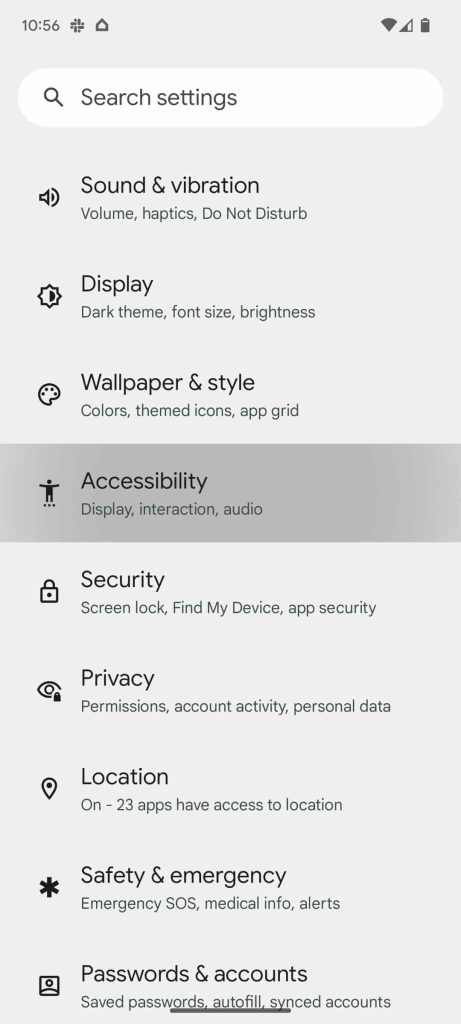
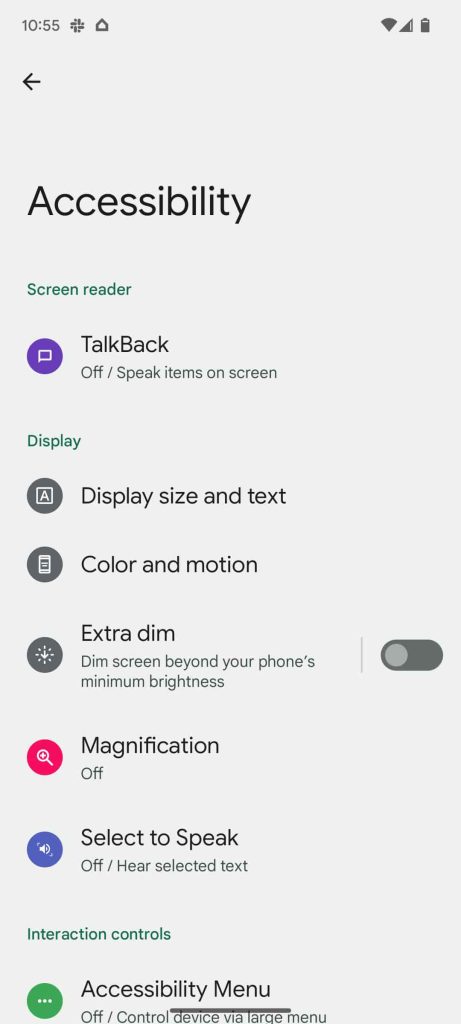
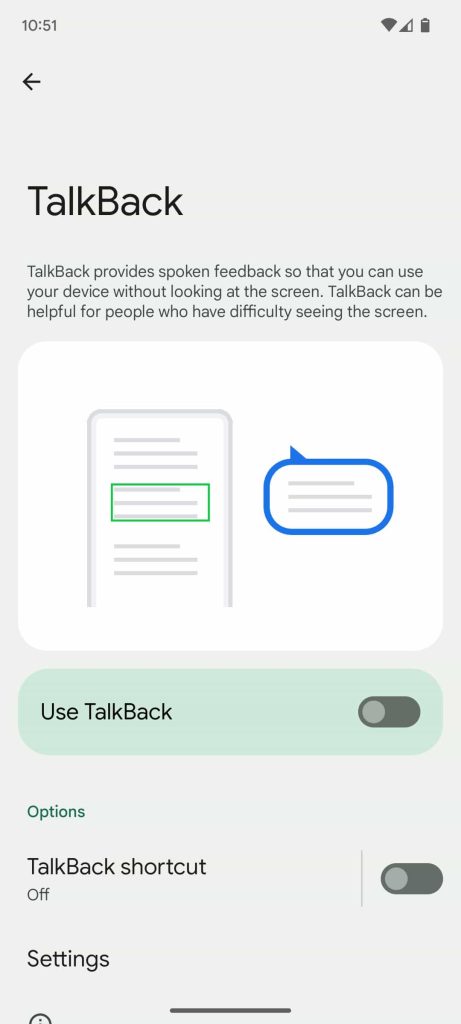
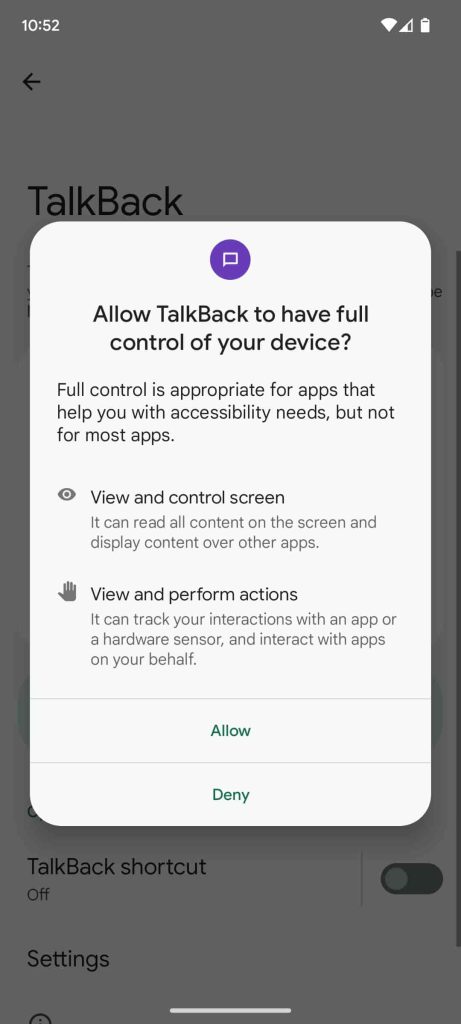
TalkBack с использованием ярлыка
Если вы включили Ярлык TalkBack на Pixel, вы сможете использовать его в дальнейшем. В зависимости от того, какой вариант вы выбрали, есть несколько способов его использования.
Первый способ — кнопка специальных возможностей, для активации которой достаточно одного касания. После этого выключить ее будет крайне сложно из-за особенностей работы TalkBack. Вам нужно снова нажать и удерживать значок, а затем дважды коснуться его. Как только вы это сделаете, вы сможете пользоваться телефоном как обычно.
Второй, и лучший, способ — использовать ярлык с кнопками громкости. Вы можете удерживать обе кнопки громкости, пока не появится сообщение для включения. Именно поэтому TalkBack иногда включается случайно. Чтобы выключить TalkBack, просто снова удерживайте кнопки громкости в течение трех секунд, и он должен деактивироваться.
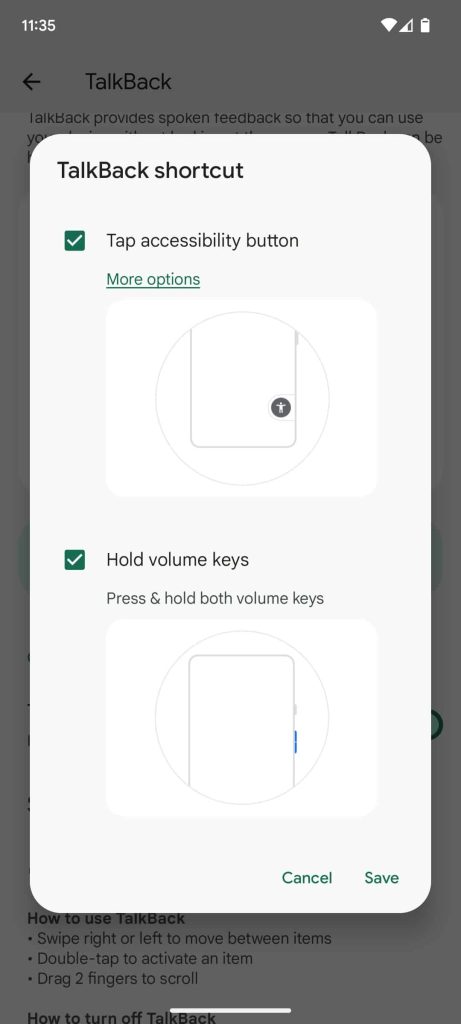
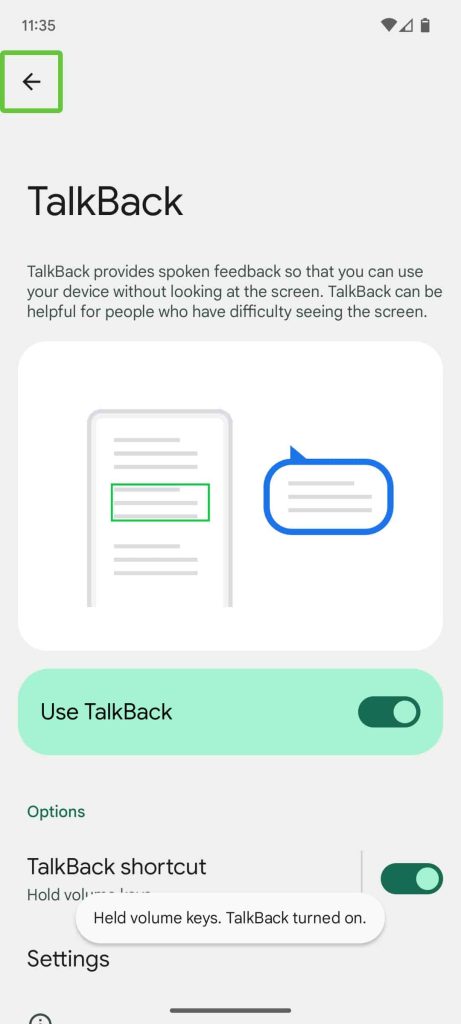
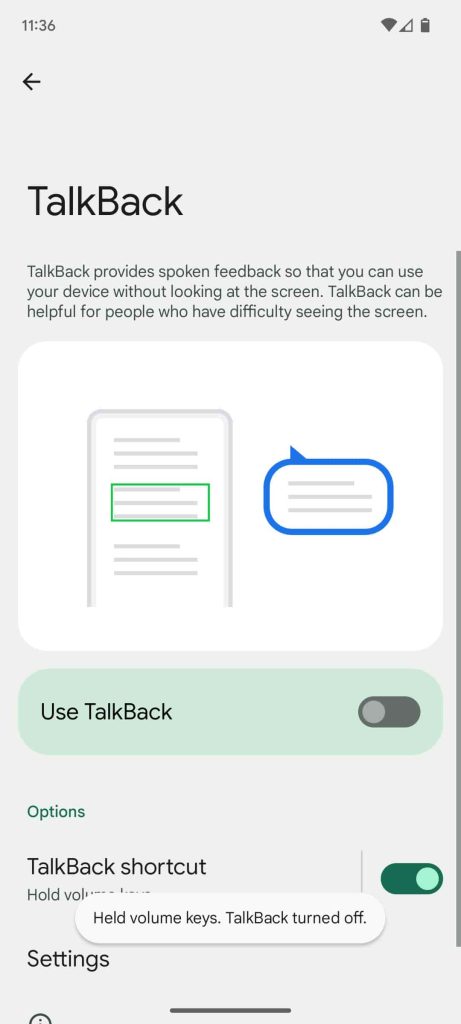
Попросите Google Ассистент включить или выключить TalkBack
Последний способ включить или выключить TalkBack на вашем Pixel, возможно, самый простой. Просто нажмите и удерживайте кнопку питания — если эта функция включена — или коснитесь значка микрофона в строке поиска на главном экране. Оттуда попросите Google Ассистент «включить/выключить TalkBack».
Как только вы это сделаете, функция должна немедленно изменить свой статус на «включено» или «выключено» в зависимости от вашего запроса.
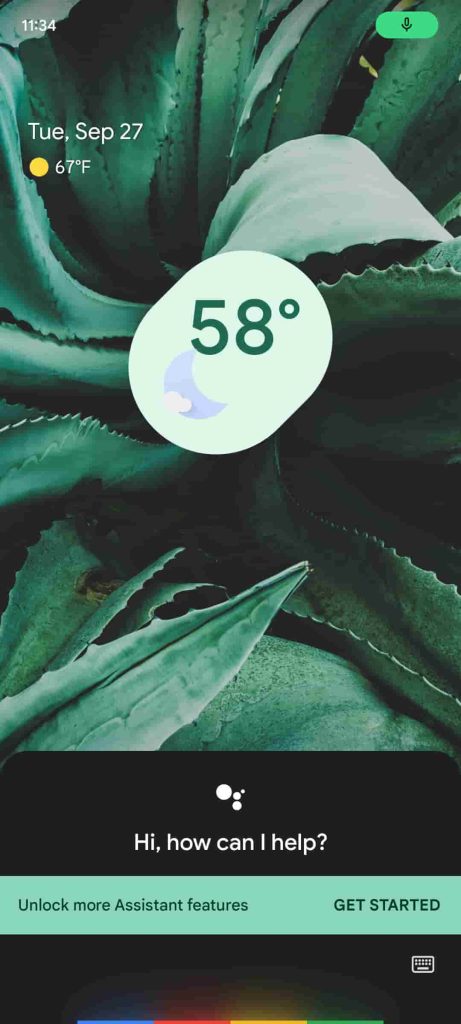
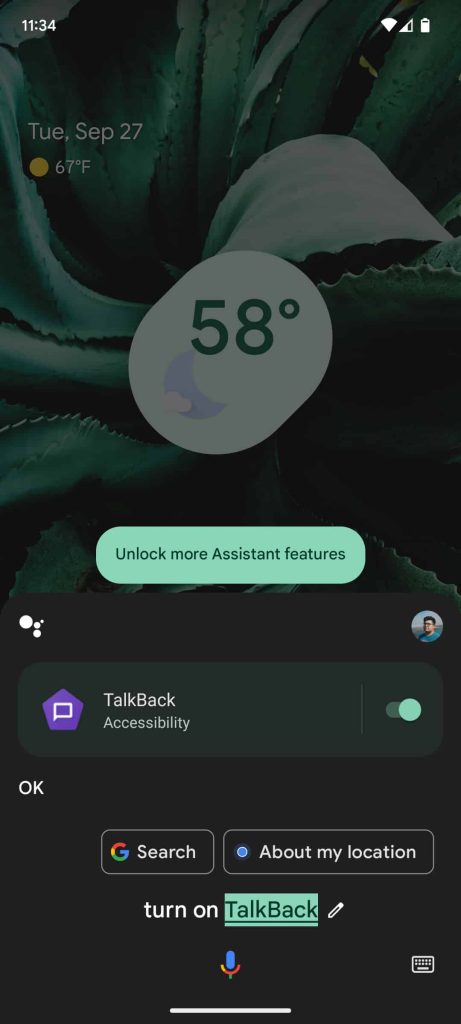
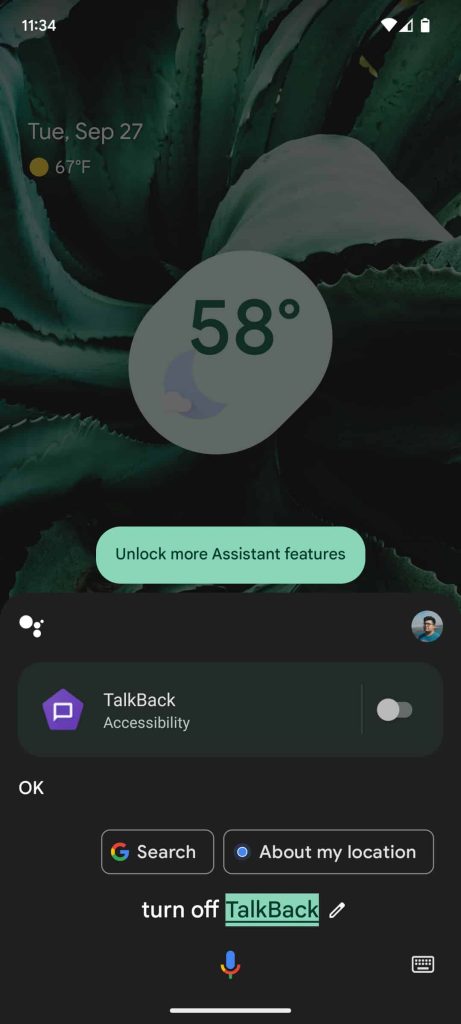
В целом, TalkBack — отличная функция. Для тех, кому нужна дополнительная помощь с содержимым экрана, эта функция специальных возможностей бесценна. Тем не менее, ее также легко случайно активировать. Знание того, как легко ее выключить, может быть полезным.